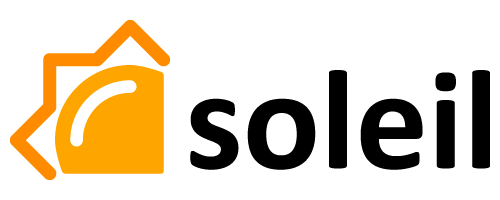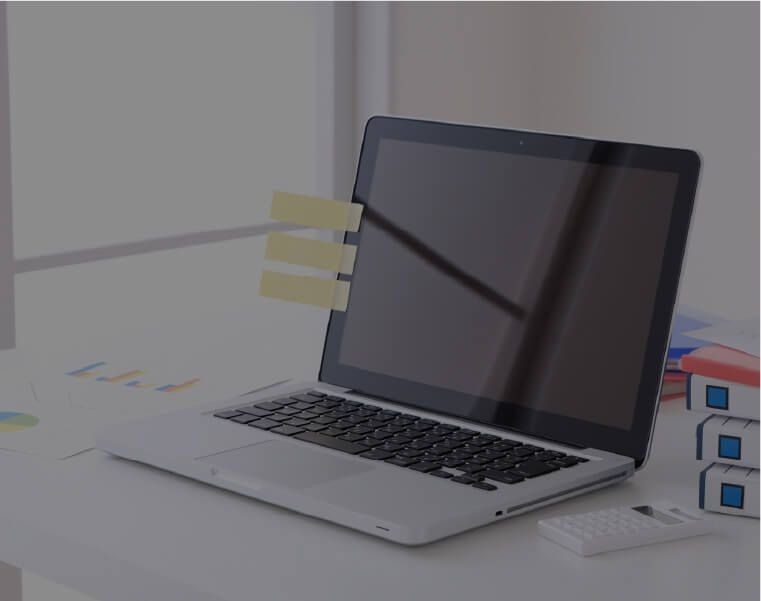スマホやビデオで動画を撮ったままにしていませんか。
最近では動画制作ソフトがたくさんありますよ。
動画制作ソフトで、思い出を整理しましょう。
今回は動画制作ソフトをご紹介します。
オススメの動画ソフト10選!
動画制作ソフトがいくつもあり、「どれを選んでいいのか分からない」と迷ってしまうこともあるでしょう。
動画ソフトの特徴を知っておけば、ニーズに合ったものを選ぶことができます。
有料の動画制作ソフト3選
すでに動画編集ができる方は、有料動画制作ソフトを使ってさらにランクの高い動画制作をおこなってもいいですね。
Filmora
こちらの動画制作ソフトの特徴は、使いやすさとテンプレートの種類が豊富です。
「Filmstocks」素材サイトから4000種類の中から選ぶことができます。
もちろん効果音やBGMなど、動画素材も充実していますよ。
- 初心者でも簡単に操作できる
- 字幕やテロップも入れられる
- 高度オーディオ調整、色彩調整可能
- ナレーション録画
- 爆発や落とし穴などの面白いエフェクトも充実
価格:6,980円~37,900円
その他、法人・商用向け、学生・教職員向けのプランもあります。
adobe premiere elements
Adobeが販売する動画編集ソフトです。
ガイド機能があるため操作がわかりやすく、エフェクトも充実しています。
- かすんだ映像もクリアにできる
- 50種類以上のBGM
- 250種類以上の効果音
- 動画が全体に、一度でエフェクト追加が可能
- 写真やビデををコラージュできる
- 明るさ・色調補正・オーディオバランス設定の自動化
価格:17,800円(アップグレード版追加購入11,800円~)
VideoStudio
VideoStudioは知名度も高く、書店で解説書が販売されるほどの動画制作ソフトです。
VideoStudioには「Ultimate」・「Pro」の2つのバージョンがあります。
バージョンによって、機能が異なるので、自分に合ったものを選びましょう。
- おまかせモードで簡単に動画制作が可能
- Ultimate版は267種類ものフィルター搭載
- コピー&ペーストで簡単にテキスト入力ができる
価格:Ultimate 18,480円 Pro 14080円 (税込み)
無料の動画制作ソフト7選
無料動画制作ソフトは初心者の方にも使いやすいでしょう。
AviUtl
YouTubeやニコニコ動画でも、よく使われる動画制作ソフトです。
無料でもとても機能が豊富。このソフトは動画制作を行ったことがある人に向いていると思います。
初心者だと操作面でハードルが少し高めです。
Free Video Editor
この動画制作ソフトは完全フリーソフトです。
無料版ではシンプルで基本的な機能のみの動画制作ソフトなので、上級者には不向きでしょう。
動画の一部をカットしてつなぎ合わせるような編集ならば、このソフトで充分対応できます。
大容量のファイル編集には向いていないので、短時間動画編集をしたいかたにオススメです。
UniteMovie
こちらの動画制作ソフトは、少し違ったものです。
動画・音声ファイルを結合するためのソフトウェアです。
「CutMovie」と一緒に使うと、音声や動画の切り取りも行うことができますよ。
VideoPad
VideoPadは、パソコンだけでなくスマホでも動画編集ができるソフトです。
特殊効果は50種類以上と豊富ですから、スマホで編集する方も楽しい動画が制作できます。
かなり機能が充実しています。
スマホで動画制作をおこないたい人にオススメです。
Avidemux
完全無料な動画制作ソフトです。
Microsoftフォト
Windows10に標準ではいっているソフトです。
Microsoftフォトでもカンタンな動画編集が可能です。
「ビデオエディター」とい機能を使えば、フィルターやテキスト、カメラモジュール、音楽など変更、調整ができるのです。
もちろん動画画面にデコレーションもできてしまいます。
意外と知られていない機能ですね。
iPhoto
Mac、iPhone、iPadにプリインストールされているApple社純正のソフトです。
カット機能はビデオクリップをトリムしても素材が削除されず、2つのクリップに分割できる仕組みになっています。
動画の好きな場面だけカットしたいという場合は、この標準ソフトも活用できますね。
動画制作ソフトの選ぶポイントは?
動画のファイル形式にはさまざまなものがあります。
動画作成ソフトを選ぶ時には、かならずチェックしましょう
マニュアルがしっかりしているか
動画制作ソフトによって使い方が違います。
「操作が簡単!」と言われている動画制作ソフトでも、マニュアルを見ないと操作がわかりません。
上級者の方でも他の動画制作ソフトを利用した場合、操作の違いに困ることがあるでしょう。
マニュアルがしっかりしている動画制作ソフトは、操作を確認しながら動画制作を行うことができます。
機能が充実している動画制作ソフトほど、マニュアルが必須となっています。
初級者向けか上級者向けか
今回紹介した動画制作ソフトにも初心者向け・上級者向けのものがありましたね。
初めて動画を制作するのなら、まずは初心者でも操作しやすい動画制作ソフトを選びましょう。
初心者向けの動画制作ソフトでも機能が充実しているものは、たくさんあります。
初心者向けの動画制作ソフトが物足りなくなったら、上級者向けのソフトに挑戦してみましょう。
あなた自身がどんな動画を編集していくか
一番大切なのは「あなた自身がどんな動画にしたいのか」ということです。
高度な動画編集をしたいのなら、有料の動画作成ソフトをオススメします。
もちろんどんな動画に仕上げたいのかで、選ぶ動画制作ソフトは違ってきますよね。
自分自身で考えたアイデアが機能として備わっている動画制作ソフトを選びましょう。
まとめ
動画作成が趣味になるほど、楽しみに編集を行っている人もいるでしょう。
動画作成ソフトはさまざまのものがあり、インストールをする前に「無料版」「無料体験」で調べてみましょう。
とくに初心者の方は、多くの機能を求めているでしょう。
しかし、そのような機能のほとんどが高度なものです。
まずは、シンプルな画像制作ソフトを利用しましょう。
初心者の方は無料版で充分だと思います。
慣れてきたら、もっと多くの機能がついている画像制作ソフトを使うといいですよ。
動画編集ソフトには言語選択がついているものもあります。使う前に使用言語も確認しておきましょう。